Dans Les Sims 4, vous aurez deux colonnes dans le menu Créer un Sim (CAS) que vous pourrez parcourir pour trouver les vêtements et accessoires que vous voulez. Au fur et à mesure que vous obtenez plus d’extensions et de contenu personnalisé, vous commencerez à stocker des centaines, voire des milliers de tenues, ce qui rendra extrêmement difficile de trouver les bons vêtements pour votre personnage. Une façon de rendre cela beaucoup plus rapide et facile est d’ajouter plus de colonnes afin que vous puissiez voir plus d’éléments ! Si vous souhaitez en savoir plus, continuez à lire pour découvrir comment obtenir plus de colonnes CAS ou Create-a-Sim dans Les Sims 4.
Table des matières
Mis à jour le 21 juillet 2023 par Madison Benson : Ajout d’informations supplémentaires sur les mises à jour de mod pour les nouvelles versions du pack d’extension Sims 4. Également inclus une table des matières pour une navigation plus facile.
Comment obtenir le mod Plus de colonnes CAS dans Les Sims 4
Avec beaucoup de choses dans le jeu, vous pouvez vous diriger vers le menu des options du jeu et faire défiler jusqu’à ce que vous trouviez ce dont vous avez besoin. Vous pouvez le faire pour des choses comme la désactivation des besoins et des désirs, le réglage de vos paramètres graphiques/audio et même la personnalisation des paramètres individuels du pack d’extension. Cependant, vous ne trouverez rien pour modifier les colonnes CAS parmi ces options.
Que fait-on quand on ne trouve pas de solution dans le jeu ? Nous pouvons soit accepter la situation, soit utiliser des mods !
Guide du module de colonne Create-a-Sim (CAS)
L’un des mods les plus connus pour cela est More Columns in CAS de Weerbesu. En utilisant ce mod, vous pouvez rapidement ajouter plus de colonnes à votre jeu sans passer par un processus compliqué de navigation dans vos paramètres et d’appui sur des boutons. Cependant, il reste encore quelques étapes pour obtenir le mod :
- Faites défiler vers le bas de la publication Patreon jusqu’à ce que vous voyiez les trois fichiers de package. C’est votre choix que vous utilisez, mais assurez-vous d’avoir une résolution suffisamment élevée pour les adapter !
- Recherchez votre dossier mods en vous rendant sur Documents > Arts électroniques > Les Sims 4 > Mods
- Faites glisser votre fichier de package téléchargé dans le dossier mods.
- Lancez Les Sims 4 et dirigez-vous vers Options de jeu > Autre. Allumer « Activer le contenu personnalisé et les mods” avant de redémarrer votre jeu.
En suivant ces étapes et en relançant Les Sims 4, vous verrez un message contextuel indiquant votre liste de mods. Désormais, lorsque vous vous dirigerez vers le menu CAS, vous aurez trois, quatre ou cinq colonnes au lieu des deux par défaut !
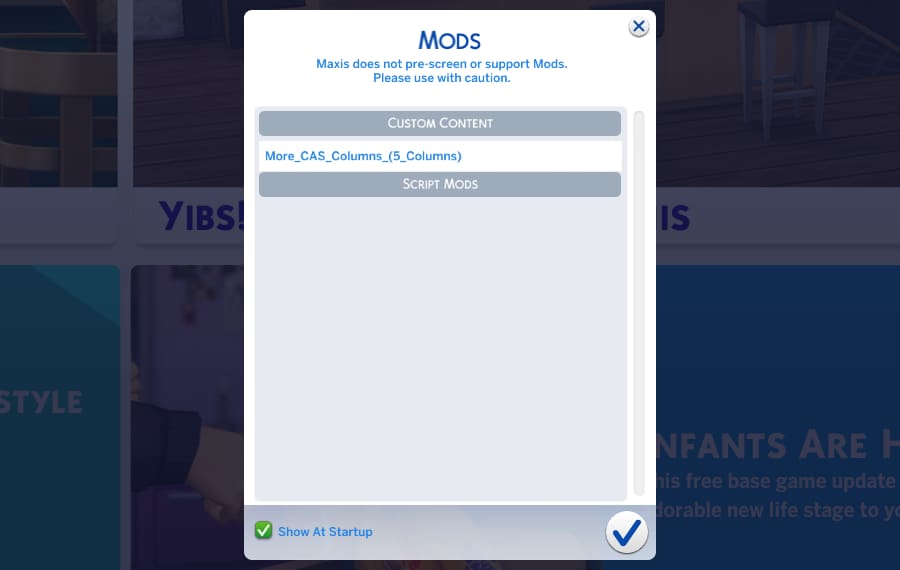
Mises à jour des mods de rupture
En tant que nouvelle version de mises à jour pour Les Sims 4, vous remarquerez peut-être que vos mods, y compris Plus de colonnes dans CAS, se cassent ou se désactivent. Habituellement, vous devrez attendre que le créateur du mod ajuste les fichiers, afin qu’ils deviennent compatibles avec la mise à jour. Une fois que cela se produit, vous pouvez vous diriger dans le jeu et vérifier si le mod fonctionne.
Pour ce mod, vous trouverez un journal des modifications indiquant quand Weerbesu met à jour le mod pour les nouvelles versions. Selon la taille de la mise à jour du jeu, la publication d’un patch peut prendre un certain temps, alors assurez-vous de consulter la page Patreon pour plus de détails !
Parfois, de nouvelles mises à jour désactiveront votre contenu personnalisé et vos mods. Assurez-vous de revenir dans vos options de jeu et réactivez-le !
Les Sims 4 est disponible sur PC, Mac, Xbox One et PlayStation 4 via le site officiel. Pour en savoir plus sur le jeu, consultez Comment réparer les Sims 4 qui ne s’ouvrent pas – Problèmes courants et correctifs ou cliquez sur la balise de jeu ci-dessous pour explorer notre collection d’articles en pleine croissance.

